Како додати бројеве редова у МС Ворд документ
Бројеви страница су један од начина за брзо проналажење информација у документу. Али када желите да идентификујете одређене пасусе или реченице у документу, додајте бројеве редова у свој Мицрософт Ворд документ како бисте лакше пронашли информације. Ево објашњења шта су бројеви редова и како да додате бројеве редова у своје документе.
Упутства у овом чланку се односе на Ворд за Мицрософт 365, Ворд 2019, Ворд 2016, Ворд 2013, Ворд 2010 и Ворд 2007.
Све о бројевима линија
Мицрософт Ворд аутоматски нумерише све редове осим неколико одабраних. Броји целу табелу као један ред. Такође прескаче оквире за текст, заглавља и подножја и фусноте и белешке.
Мицрософт Ворд броји бројке као један ред, као и оквир за текст који има уметнуто преламање текста. Међутим редова текста у оквиру за текст се не рачунају.
Ви одлучујете како Ворд рукује бројевима редова. На пример, примените бројеве редова на одређене одељке или бројевне линије у корацима као што је сваки десети ред.
Затим, када дође време да финализујете документ, уклоните бројеве редова и спремни сте да кренете.
Како додати бројеве редова у Ворд документ
Да бисте у документ укључили бројеве редова:
-
Иди на Лаиоут > Подешавање странице > Бројеви линија.
Ако је документ подељен на делове и желите да додате бројеве редова целом документу, притисните Цтрл+А да изаберете цео документ.
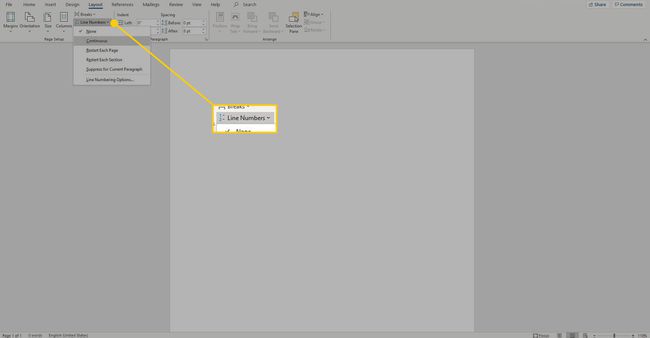
-
Изаберите једну од следећих опција:
- Континуирано: Омогућава узастопно нумерисање у целом документу.
- Поново покрените сваку страницу: Почиње сваку страницу бројем 1.
- Поново покрените сваки одељак: Почиње са бројем 1 након сваке паузе одељка.
- Опције нумерисања линија: Омогућава напредније опције нумерисања линија, на пример, нумерисање у различитим интервалима.
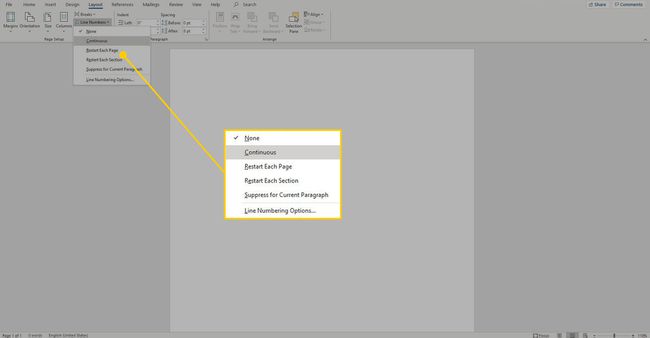
-
Да бисте додали бројеве редова у одређени одељак или у више одељака, изаберите Опције нумерисања линија да отворите Подешавање странице дијалог, а затим изаберите Лаиоут таб.

-
Изаберите Примењују на падајућу стрелицу и изаберите Одабрани одељци.
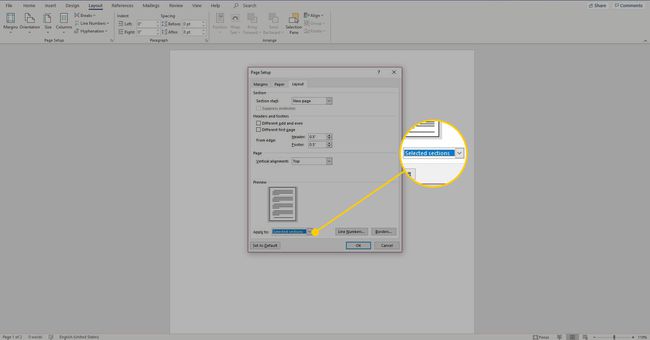
-
Изаберите Бројеви линија.

-
Изаберите Додајте нумерацију редова поље за потврду.
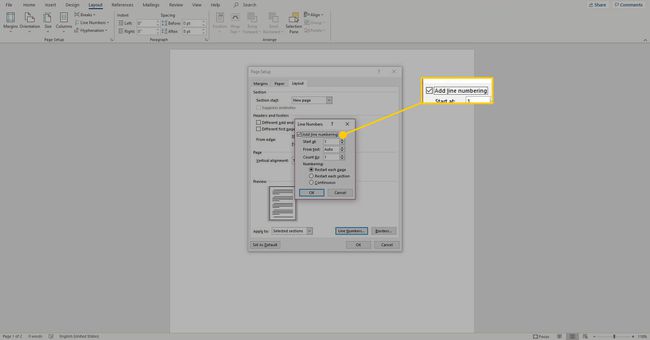
Изаберите било коју другу опцију коју желите, а затим изаберите У реду да затворите прозор.
Изаберите У реду да сачувате промене.
